惠普笔记本重装系统按哪个键进u盘启动
- 分类:教程 回答于: 2022年03月03日 09:30:00
当我们使用U盘或光盘给电脑装系统时,需要进入BIOS设置从光驱或USB启动,不过设置BIOS太麻烦,而且现在大多数的电脑都支持快捷键启动,比如惠普笔记本,下面,小编来跟大家说说惠普笔记本重装系统按哪个键进u盘启动的教程,大家一起来看看吧。
工具/原料:
系统版本:windows10系统
品牌型号:惠普星14
工具:uefi启动U盘方法/步骤:
通过启动快捷键选择U盘启动项方法:
1、插入制作好的uefi启动U盘,按电源键开机,连续点击F9进入引导启动菜单,通过上下方向键选择需要引导启动的设备USB Hard Drive,按回车即可。

2、也可以在惠普电脑开机后点击ESC,进入Startup Menu菜单后,再根据提示按F9进入Boot Device Options,即进入启动选项菜单。
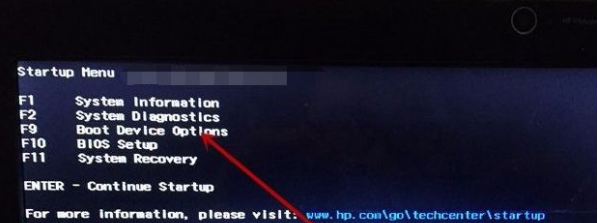
3、调出Boot Options启动菜单,按上下方向键选择USB Hard Drive启动设备,按回车即可进入U盘引导启动。
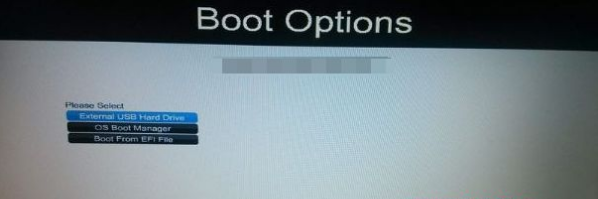
总结:
1、插入制作好的uefi启动U盘开机,连续点击F9进入引导启动菜单,通过上下方向键选择需要引导启动的设备USB Hard Drive按回车即可。
2、也可以在惠普电脑开机后点击ESC,进入Startup Menu菜单后,再根据提示按F9进入Boot Device Options,即进入启动选项菜单。
3、调出Boot Options启动菜单,按上下方向键选择USB Hard Drive启动设备,按回车即可进入U盘引导启动。
以上就是惠普笔记本重装系统按哪个键进u盘启动的介绍啦,希望能帮助到大家。
 有用
26
有用
26


 小白系统
小白系统


 1000
1000 1000
1000 1000
1000 1000
1000 1000
1000 1000
1000 1000
1000 1000
1000 1000
1000 1000
1000猜您喜欢
- 电脑开机显示器黑屏原因2023/01/20
- windows7系统旗舰版激活密钥大全制作..2017/06/20
- 笔记本显卡价格配置哪些比较好..2021/10/26
- 和win10相比win11有什么变化2021/07/10
- 如何制作启动优盘最快呢?2017/01/23
- 电脑开不了机显示英文怎么办..2022/08/19
相关推荐
- 读卡器怎么用,小编教你如何使用读卡器..2018/06/15
- 教你电脑重装系统数据恢复的方法..2021/09/24
- xp电脑重装系统操作步骤2022/10/25
- 重装系统W7图文教程2017/02/14
- 教你win7下安装xp双系统方法..2021/01/07
- 电脑系统win7重装一键图文教程..2016/11/12

















